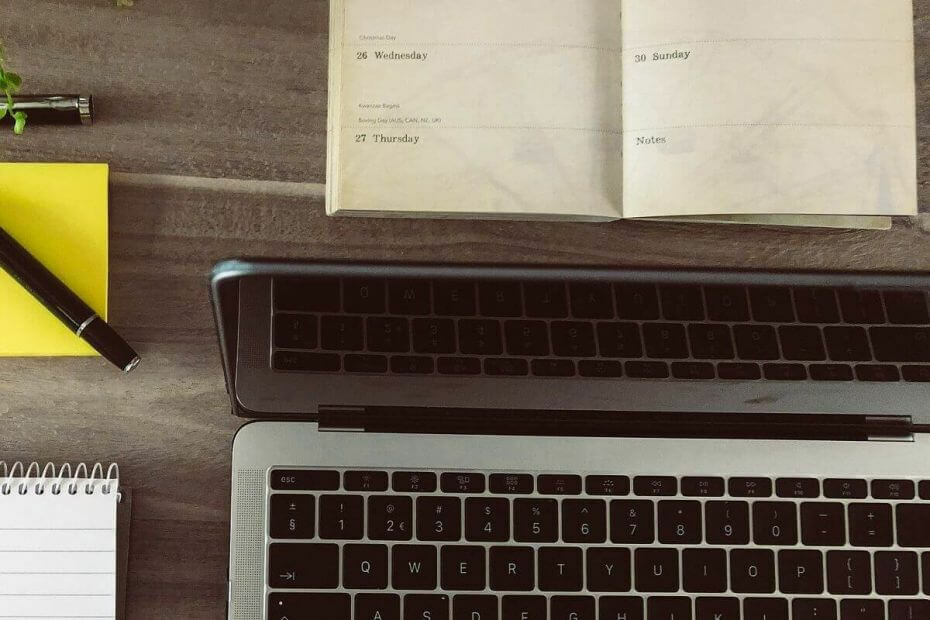
Diese Software repariert häufige Computerfehler, schützt Sie vor Dateiverlust, Malware, Hardwarefehlern und optimiert Ihren PC für maximale Leistung. Beheben Sie PC-Probleme und entfernen Sie Viren jetzt in 3 einfachen Schritten:
- Laden Sie das Restoro PC-Reparaturtool herunter das kommt mit patentierten Technologien (Patent verfügbar Hier).
- Klicken Scan starten um Windows-Probleme zu finden, die PC-Probleme verursachen könnten.
- Klicken Repariere alles um Probleme zu beheben, die die Sicherheit und Leistung Ihres Computers beeinträchtigen
- Restoro wurde heruntergeladen von 0 Leser in diesem Monat.
Diese Version von DirectX ist nicht mit dieser Version von Windows kompatibel Diese Meldung wird normalerweise angezeigt, wenn das Betriebssystem Ihres PCs geändert oder aktualisiert wurde oder wenn ein Konflikt mit der von Ihnen verwendeten DirectX-Version besteht.
Dies kann Sie daran hindern, Ihre Lieblingsspiele auszuführen, und kann sich auch auf die Verwendung Ihres PCs auswirken. Aus diesen Gründen werden wir im heutigen Artikel den besten Weg besprechen, mit diesem Problem umzugehen. Lesen Sie weiter, um herauszufinden, wie es geht.
Was kann ich tun, wenn DirectX nicht mit meiner Windows-Version kompatibel ist?
1. Überprüfen Sie, ob Ihr Antivirus- oder Windows Defender-Firewall den Zugriff blockiert blocking
- Klick auf das Cortana Suchfeld in Ihrer Taskleiste gefunden.
- Art Firewall -> wählen Sie die erste Option von oben.
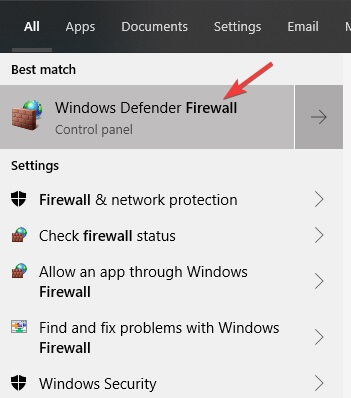
- Innerhalb der Firewall Einstellungen -> Option auswählen Zulassen einer App oder Funktion durch die Windows Defender-Firewall (finden Sie auf der linken Seite Ihres Bildschirms).
- Suchen nach ActiveX innerhalb der Liste -> stellen Sie sicher, dass alle Verbindungen erlaubt sind.
- speichern die Einstellungen und schließen Sie das Fenster.
Hinweis: Wenn Sie einen Firewall-Dienst eines Drittanbieter-Antivirenprogramms verwenden, müssen Sie die Verbindungen auch dort zulassen.
2. Suchen Sie mit einem professionellen Tool nach Registrierungsfehlern
Ein zuverlässiges PC-Reparaturtool von Drittanbietern kann einen erweiterten Scan durchführen und alle Registrierungsprobleme innerhalb von Minuten erkennen. Wir empfehlen dringend, diese Art von Software zu verwenden, um den Überblick über Ihre installierten Apps und die Leistung Ihres Computers zu behalten.
Das Ersetzen der beschädigten Dateien ist für die Stabilität Ihres Betriebssystems ebenso wichtig. Eine genau überwachte und fehlerfreie Windows-Registrierung bietet Ihnen eine fehlerfreie Erfahrung.
Restoro führt einen vollständigen Scan der Probleme Ihres PCs durch und bietet innerhalb weniger Augenblicke eine gründliche Systemdiagnose. Das Tool behebt fehlerhafte gruppierte und/oder einzelne Registrierungsdateien, die die Leistung Ihres Geräts beeinträchtigen, und setzt kompromittierte Registrierungswerte auf ihre Standardeinstellungen zurück.
So können Sie diese Aktion ausführen:
- Laden Sie Restoro herunter und installieren Sie es.
- Starten Sie Restoro.
- Warten Sie, bis es Probleme mit der Systemstabilität und möglichen Malware-Infektionen gefunden hat.
- Drücken Sie Reparatur starten.
- Starten Sie Ihren PC neu, damit alle Änderungen wirksam werden.
Falls die Registrierungsschlüssel ernsthaft beschädigt wurden, können Sie Restoro erlauben, sie durch neue und fehlerfreie aus dem Online-Repository zu ersetzen.
Die Software bringt Ihre Windows-Registrierung in einen optimierten Zustand und hilft Ihrem Gerät, ordnungsgemäß und ohne Fehler zu funktionieren.
⇒ Holen Sie sich Restoro
Haftungsausschluss:Dieses Programm muss von der kostenlosen Version aktualisiert werden, um bestimmte Aktionen ausführen zu können.
3. Stellen Sie sicher, dass Sie die neueste Version von DirectX verwenden
Überprüfen:
- Drücken Sie Win+R Tasten auf Ihrer Tastatur -> tippen Sie dxdiag -> drücken Eingeben.
- Unter dem System Registerkarte, sehen Sie die DirectX-Version auf Ihrem PC installiert.
- Überprüfen Sie Ihre DirectX-Version.
Herunterladen:
- Klicke auf Cortana Suchfeld -> eingeben Windows Update -> wählen Sie die erste Option von oben.
- Innerhalb der Windows Update Bildschirm -> drücke die Auf Updates prüfen Taste.
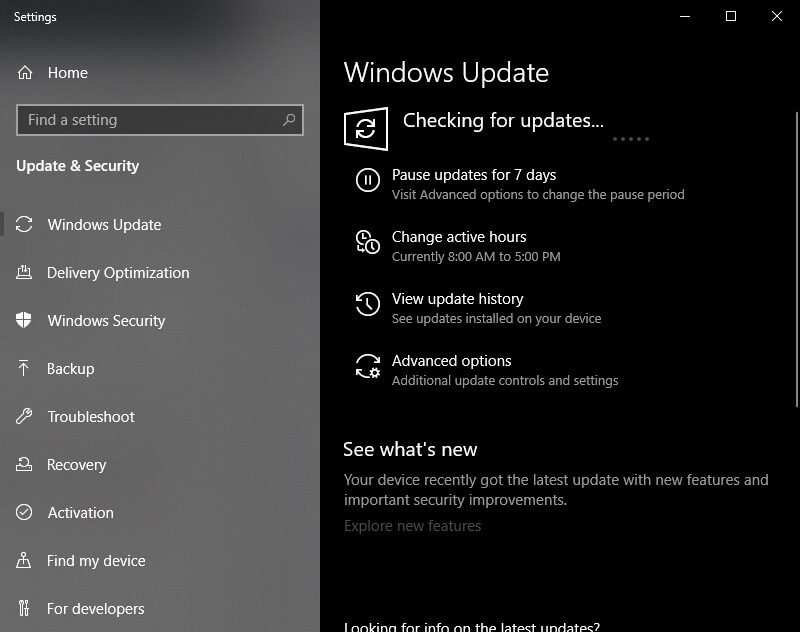
- Windows lädt automatisch alle DirectX-Updates herunter und installiert sie.
- Kann DirectX unter Windows 10 nicht installiert werden? Beheben Sie es mit dieser Anleitung!
4. Ausführen des sfc-Befehls in PowerShell (Admin)
- Drücken Sie Win+X Tasten auf Ihrer Tastatur -> auswählen Windows PowerShell (Administrator).
- Innerhalb der Power Shell Fenster -> Typ sfc /scannow -> Drücken Sie Eingeben.
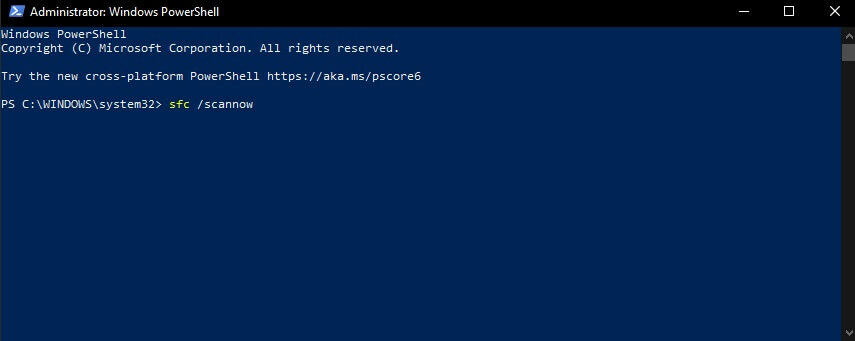
- Warten Sie, bis der Vorgang abgeschlossen ist -> schließen Sie das Eingabeaufforderungsfenster.
- Versuchen Sie zu sehen, ob das Problem behoben ist.
In diesem Artikel haben wir die besten Methoden untersucht, um die Fehlermeldung zu beheben, die sagt: Diese Version von DirectX ist nicht mit dieser Version von Windows kompatibel.
Bitte teilen Sie uns mit, ob dieser Leitfaden Ihnen bei der Lösung Ihres Problems geholfen hat, indem Sie den Kommentarbereich unten verwenden.
LESEN SIE AUCH:
- DirectX 12 unterstützt jetzt VRS, um die GPU-Leistung zu steigern
- DirectX-Setup: Ein interner Systemfehler ist aufgetreten [Gelöst]
- Sie erhalten DirectX 11.2 nur mit Windows 8.1
 Haben Sie immer noch Probleme?Beheben Sie sie mit diesem Tool:
Haben Sie immer noch Probleme?Beheben Sie sie mit diesem Tool:
- Laden Sie dieses PC-Reparatur-Tool herunter auf TrustPilot.com als großartig bewertet (Download beginnt auf dieser Seite).
- Klicken Scan starten um Windows-Probleme zu finden, die PC-Probleme verursachen könnten.
- Klicken Repariere alles um Probleme mit patentierten Technologien zu beheben (Exklusiver Rabatt für unsere Leser).
Restoro wurde heruntergeladen von 0 Leser in diesem Monat.
![Steam-Client geht zufällig offline [SCHRITT-FÜR-SCHRITT-ANLEITUNG]](/f/911ac72f8d3bc724d937c9bfa762411c.jpg?width=300&height=460)

